Corel PaintShop Pro ofrece una variedad de opciones creativas para la edición de imágenes, incluyendo fascinantes técnicas de dibujo y pintura. En esta guía aplicaremos un efecto de dibujo a una foto para darle un toque artístico a tu imagen. Vamos a empezar.
Principales conclusiones
- Corel PaintShop Pro te permite aplicar diferentes estilos de dibujo, como dibujos a lápiz.
- Con la ayuda de capas y máscaras, puedes personalizar y optimizar tu composición.
- Hay numerosas opciones de ajuste para personalizar los efectos, algunas de las cuales pueden trabajarse de manera no destructiva.
Paso 1: Abrir la biblioteca de efectos
Comienza abriendo la biblioteca de efectos en Corel PaintShop Pro. Aquí encontrarás una gran variedad de opciones creativas para optimizar tu imagen. Esta biblioteca es un excelente punto de partida para inspirarte y explorar diferentes efectos.
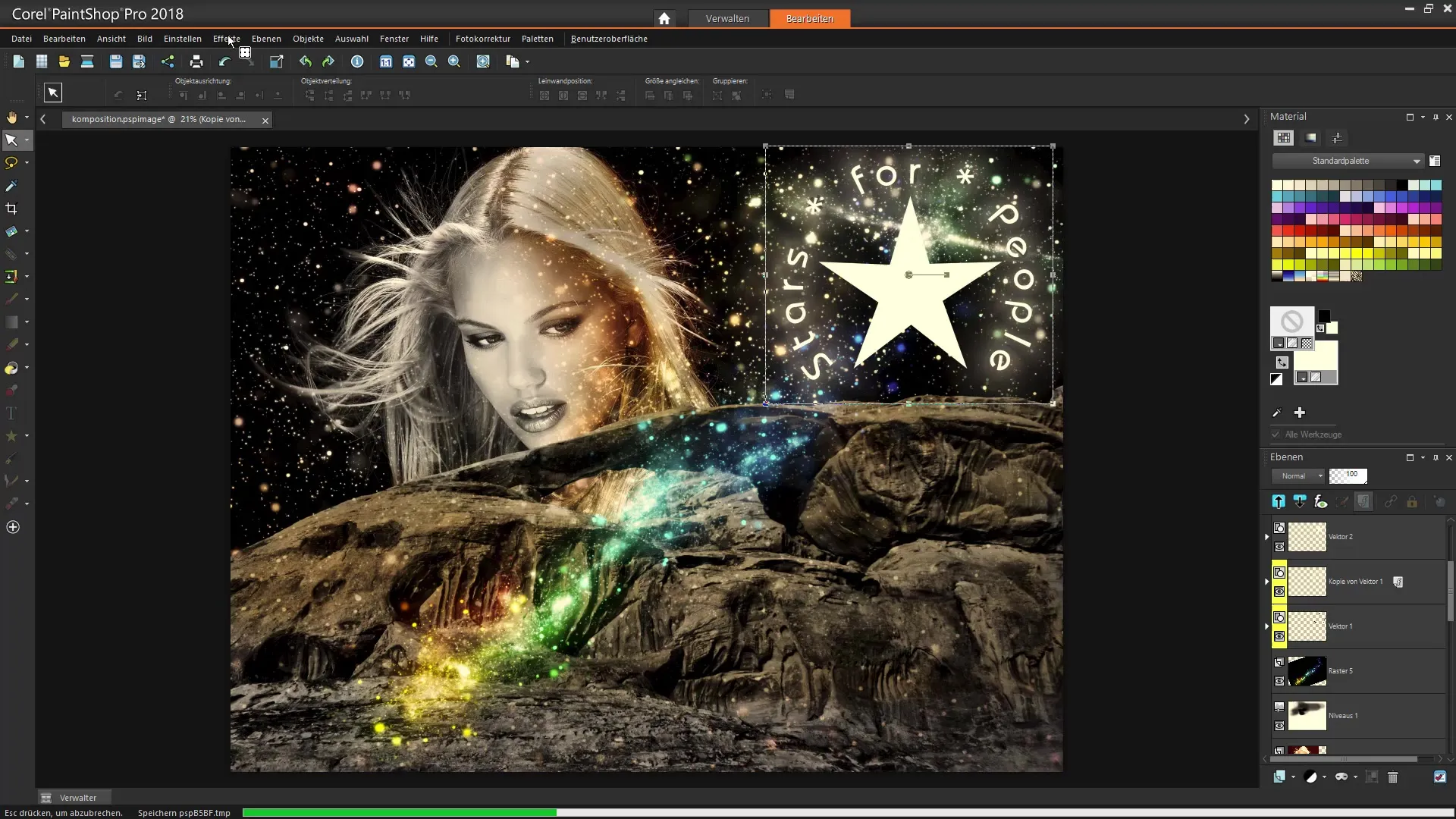
Paso 2: Seleccionar y abrir la imagen
Selecciona la imagen que deseas editar. En este ejemplo, abriremos una imagen de una dama que se encuentra en los archivos del proyecto. Puedes navegar fácilmente a la carpeta correspondiente y elegir la imagen deseada.
Paso 3: Crear duplicados de la capa
Para asegurarte de no modificar tu imagen original, crea una capa duplicada. Esta capa duplicada se utilizará para aplicar el efecto de dibujo, mientras mantienes la capa original para posibles ajustes.
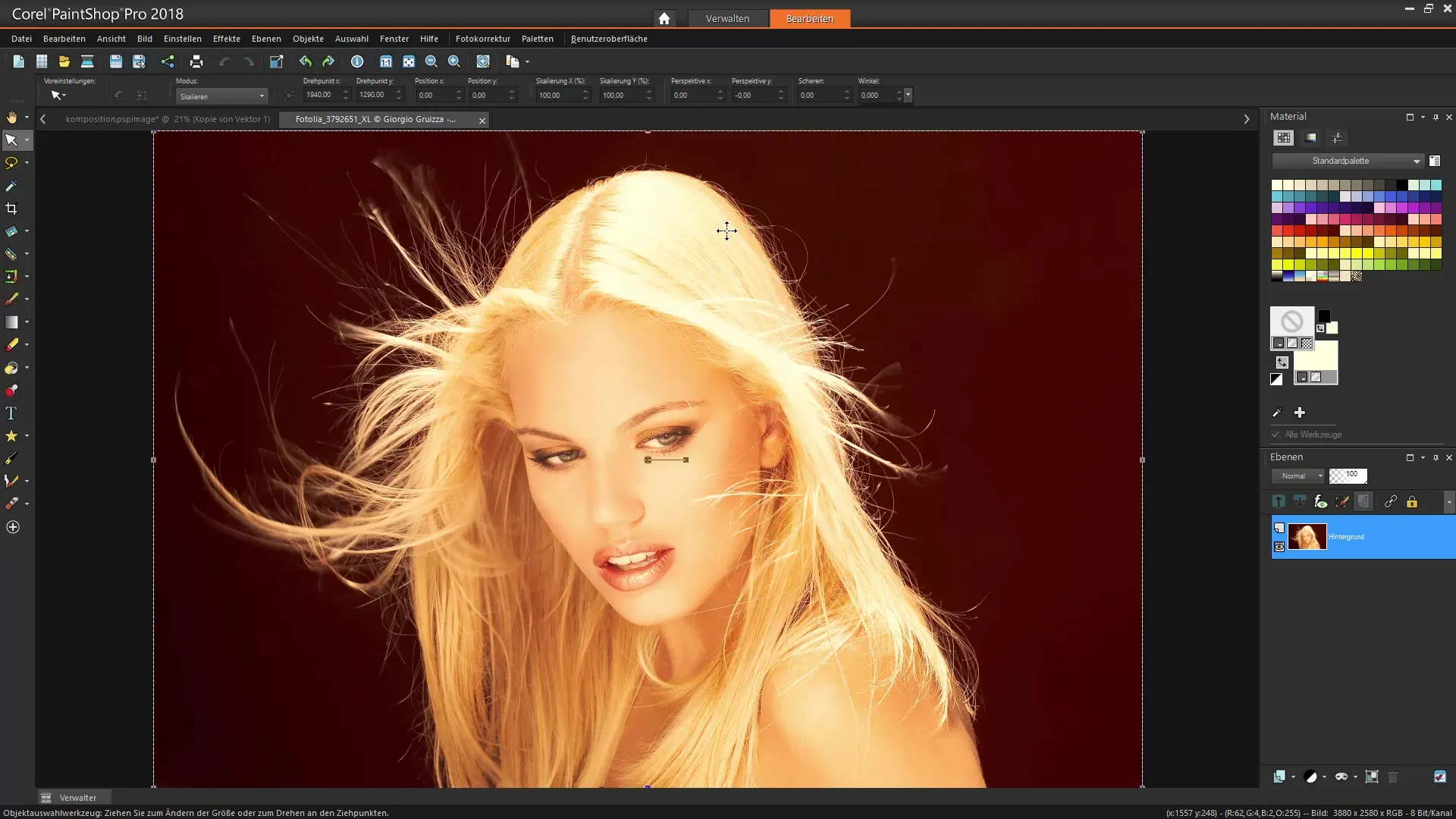
Paso 4: Seleccionar el efecto de dibujo a lápiz
Ahora puedes aplicar el efecto de dibujo a lápiz en la capa duplicada. Ve a la biblioteca de efectos y selecciona el efecto de dibujo a lápiz. Inmediatamente verás la transformación artística de tu imagen.
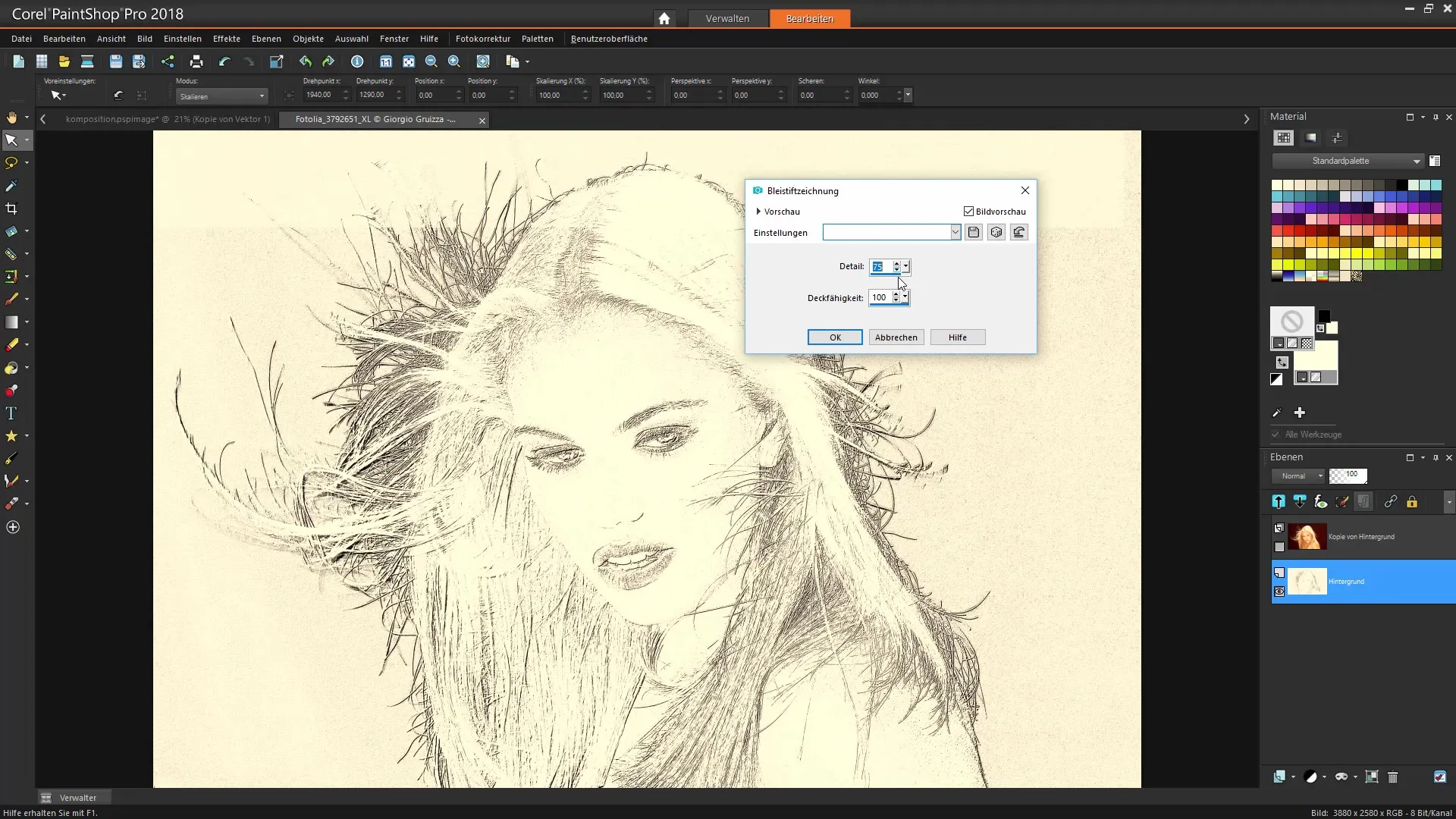
Paso 5: Ajustar el efecto
En el siguiente paso, puedes realizar ajustes en el efecto. Establece la opacidad en 100% para ver el efecto completo. Dependiendo de tu preferencia, puedes ajustar la opacidad más adelante para hacer cambios sutiles.
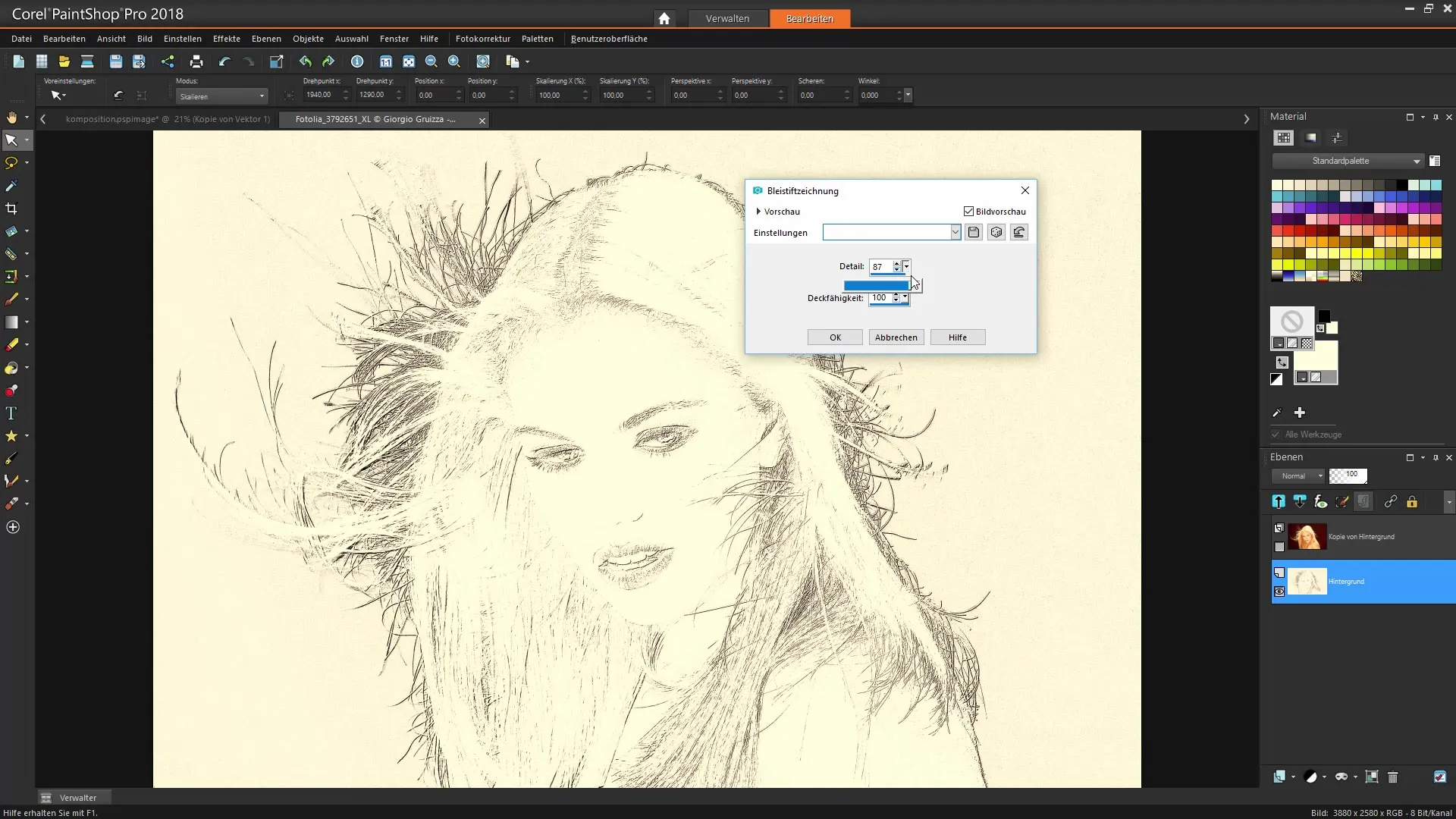
Paso 6: Agregar una máscara de capa
Para realizar ajustes específicos, agrega una máscara de capa. Esta máscara te ayudará a enmascarar o hacer visibles ciertas áreas de tu imagen. Así podrás crear acentos creativos que le den más dimensión a la edición.
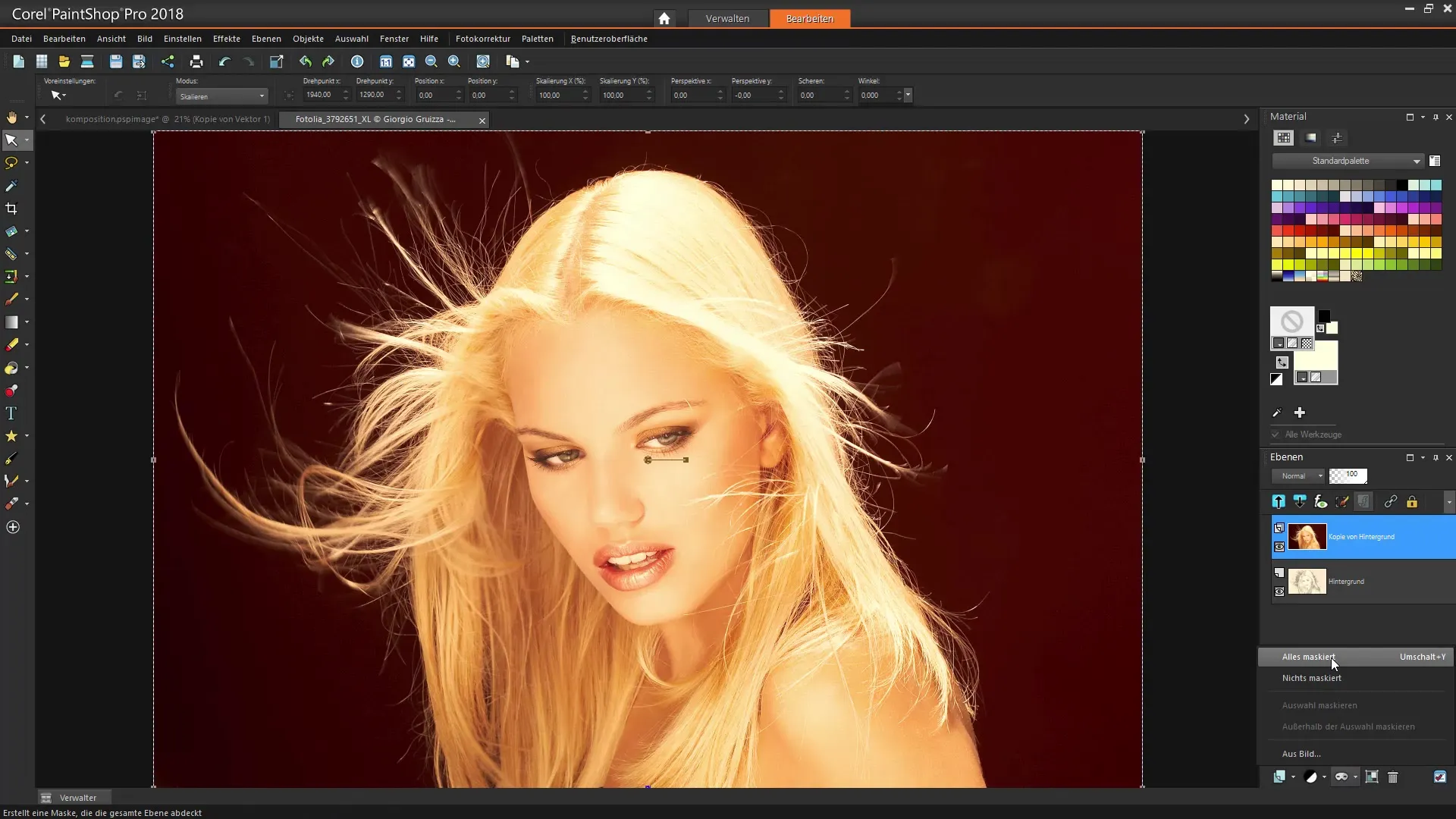
Paso 7: Dibujar con el pincel
Elige un pincel suave y comienza a dibujar libremente en las áreas de la capa enmascarada. Con un color blanco, puedes revelar ciertas partes de la imagen para lograr un efecto de fusión. Esto permite un diseño artístico a tu gusto.
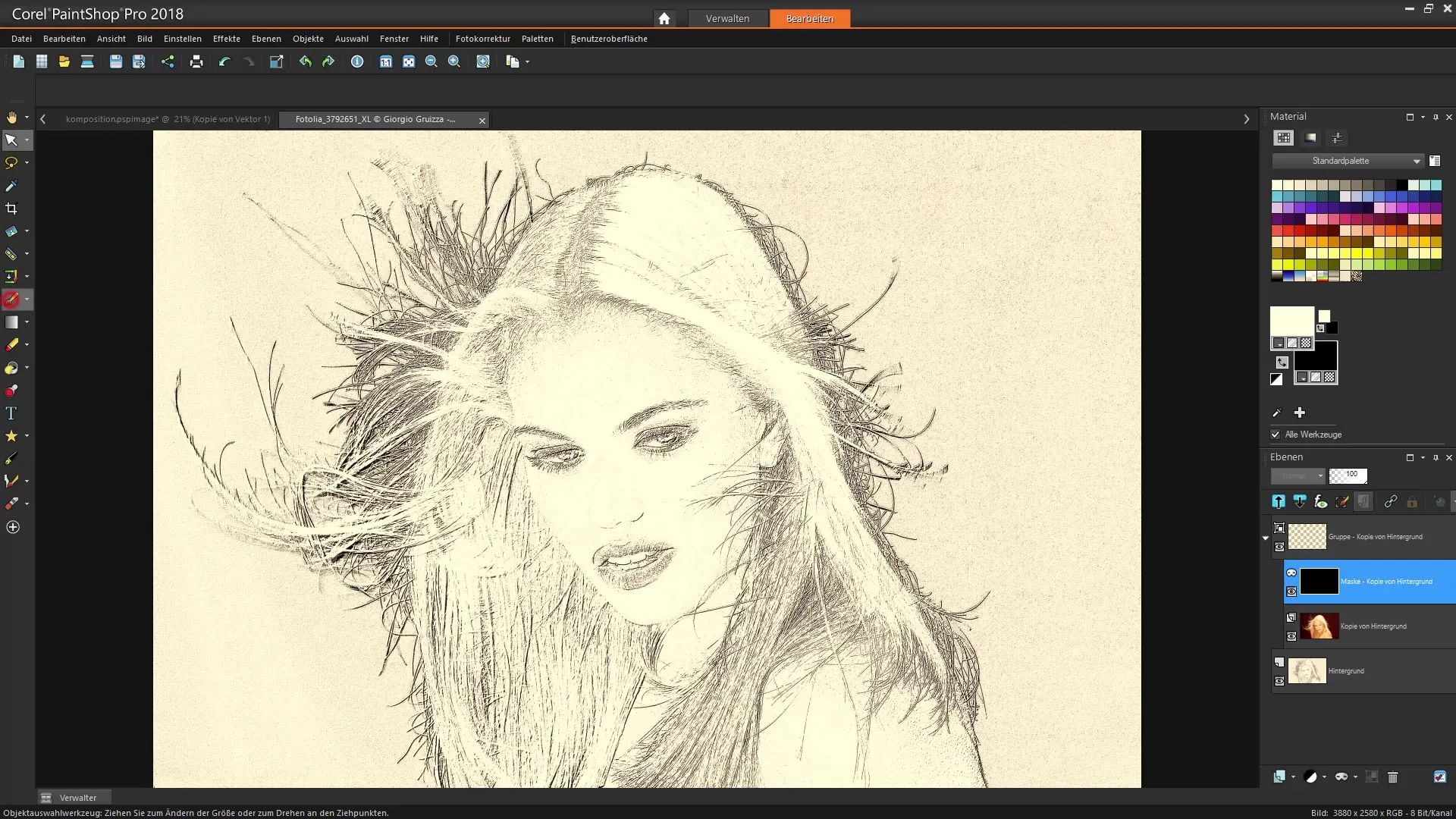
Paso 8: Hacer más ajustes
Aquí puedes agregar más matices artísticos variando el tamaño y la opacidad de la punta del pincel. Prueba diferentes puntas de pincel para lograr diferentes texturas y darle aún más expresión a tu imagen.
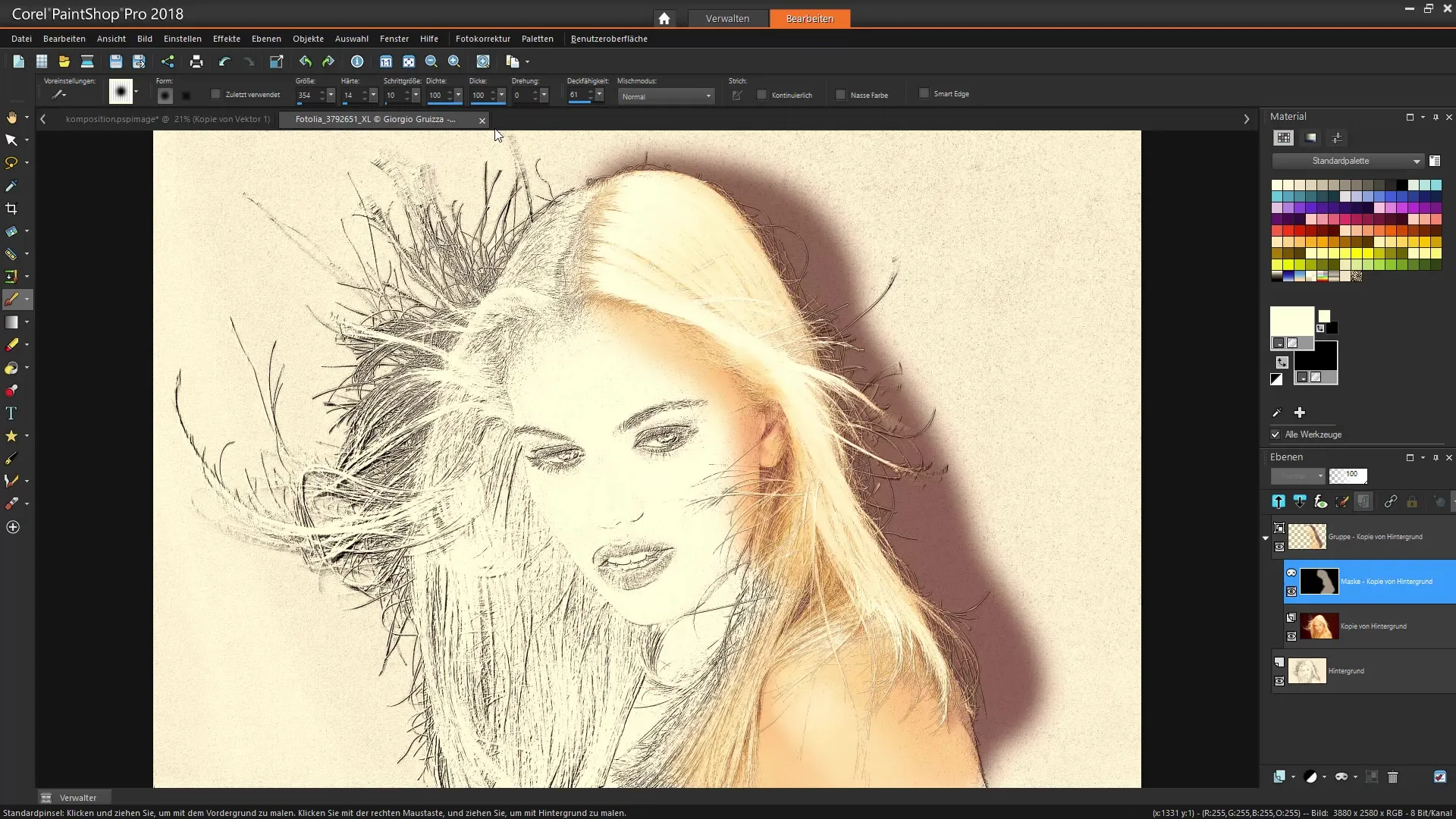
Paso 9: Refinar el dibujo
Pasa nuevamente sobre las áreas que han sido demasiado reveladas y ajusta el tamaño de las puntas del pincel para lograr transiciones más suaves. Vale la pena expresar aquí tus ideas creativas y seguir optimizando la composición.
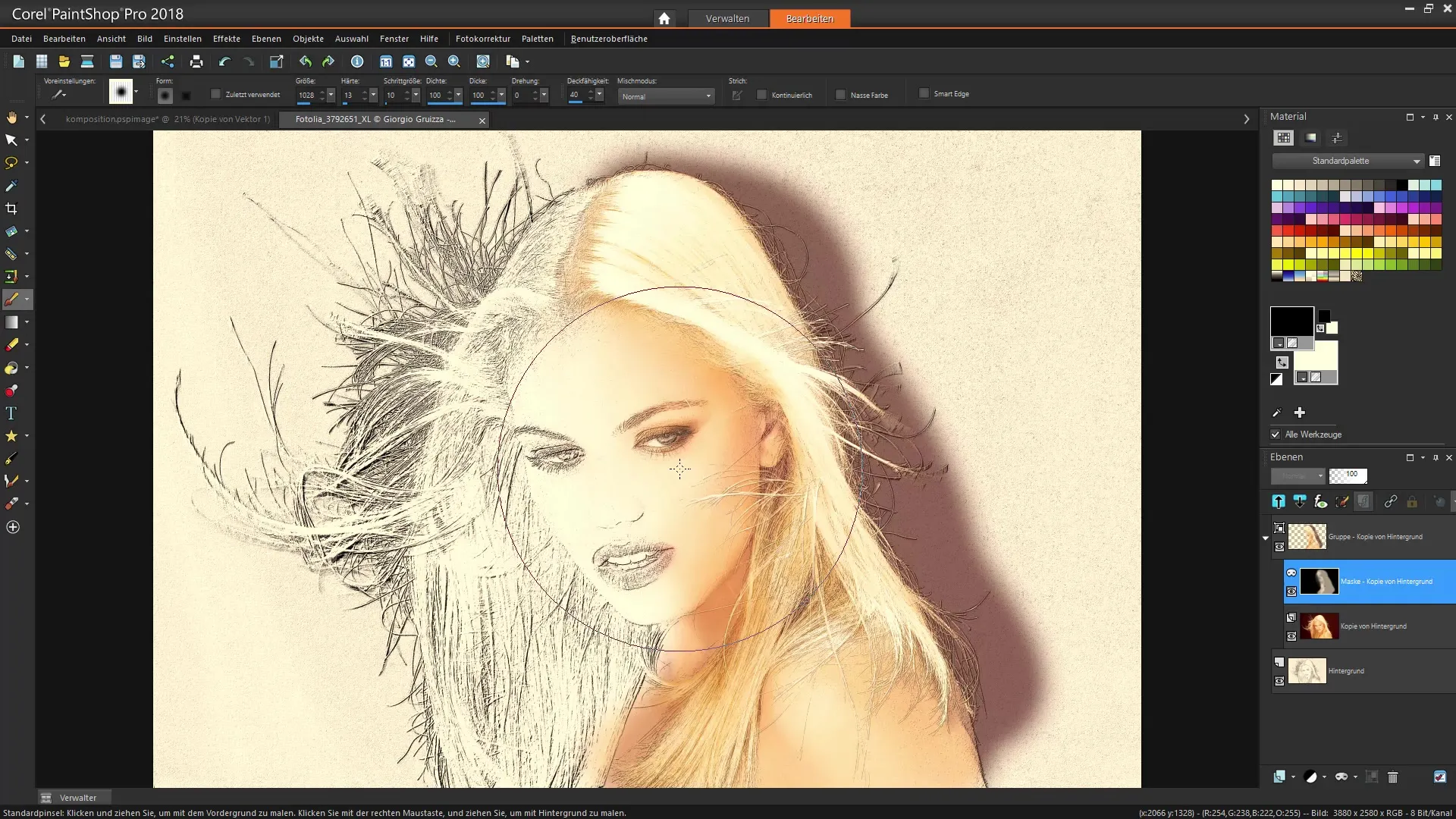
Paso 10: Edición final
Por último, tendrás la oportunidad de revisar la imagen y realizar los últimos ajustes. Puedes ocultar o mostrar las capas en cualquier momento para maximizar el efecto y hacer más ajustes según sea necesario.
Resumen - Efecto de dibujo en Corel PaintShop Pro
En esta guía has aprendido cómo aplicar un impresionante efecto de dibujo a una foto utilizando la biblioteca de efectos en Corel PaintShop Pro. Has pasado por los pasos para seleccionar tu imagen, aplicar el efecto y realizar ajustes y personalizaciones a tu composición. Aprovecha las oportunidades que te ofrece Corel PaintShop Pro para desatar tu creatividad.
Preguntas frecuentes
¿Qué es Corel PaintShop Pro?Corel PaintShop Pro es un programa de edición de imágenes que ofrece numerosas herramientas y funciones para el diseño creativo.
¿Cómo puedo aplicar otro estilo de dibujo?En la biblioteca de efectos encontrarás diferentes estilos de dibujo que puedes aplicar a tu imagen, como dibujos a carboncillo o pinceladas.
¿Los efectos son no destructivos?Algunos efectos en Corel PaintShop Pro son no destructivos, lo que te permite realizar ajustes sin modificar la imagen original.
¿Cómo puedo cambiar la opacidad de un efecto?La opacidad se puede ajustar en las opciones de efecto para alcanzar el grado deseado de visibilidad.
¿Puedo guardar mi proyecto y continuar más tarde?Sí, puedes guardar tu proyecto en cualquier momento y volver a abrirlo para continuar trabajando en él.

